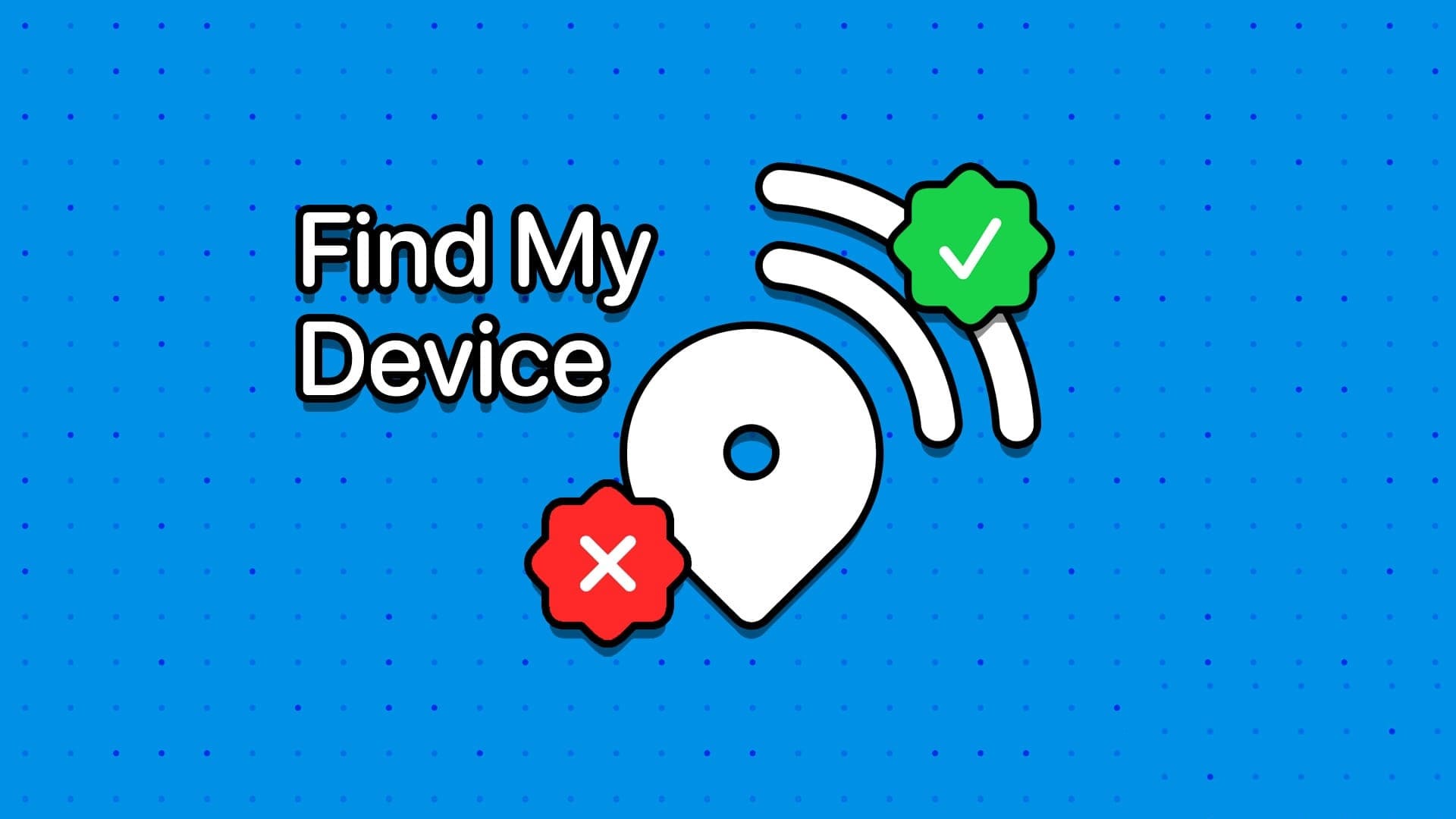Den anbefalte delen i Windows 11 ble laget med tanke på brukervennlighet, og viser nylig brukte eller åpnede filer, apper og mapper. Dessverre forårsaker funksjonen ofte personvernbekymringer fordi alle som åpner Start-menyen kan se brukerens sist brukte elementer. Dessuten tar det plass som kan brukes til de installerte appene.

Hvis du ikke liker den nye funksjonen som anbefales for Windows 11 og ønsker å bli kvitt den, er vi her for å hjelpe. Les denne veiledningen for tre måter å fjerne anbefalte elementer fra Start-menyen og få svar på vanlige spørsmål om denne funksjonen.
Slik fjerner du anbefalt i Windows 11
Den enkleste måten å bli kvitt den anbefalte delen av Windows 11 Start-menyen er via Innstillinger. Slik gjør du det:
- Bruk hurtigtast "Vinn + jeg" Å åpne Innstillinger. Søk i stedet etter "Innstillinger" på listen ”Start".
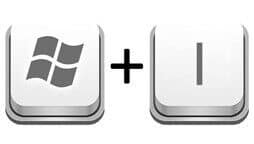
- Lokaliser "Personaliseringfra venstre sidefelt.
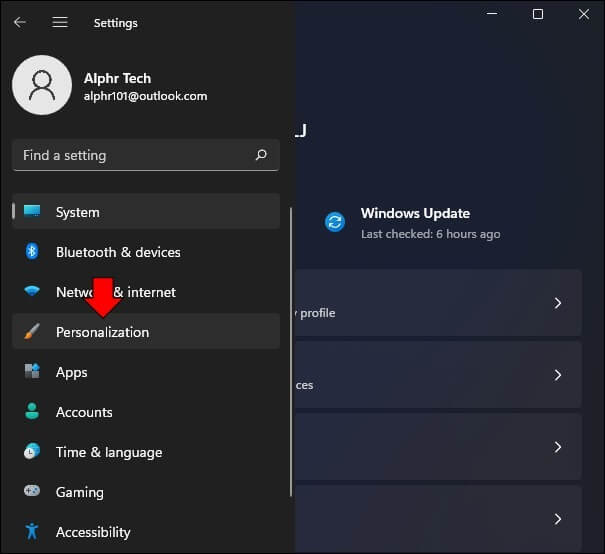
- Klikk "Start".
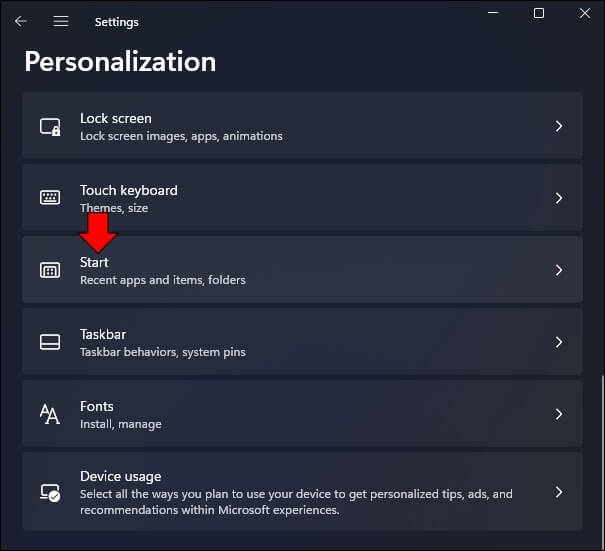
- Slå av/på bryteren ved siden av 'Vis nylig åpnede elementer i startmenyer, hopplister og filutforsker'. Du kan også deaktivere "Vis mest brukte apper" og "Vis nylig lagt til apper".
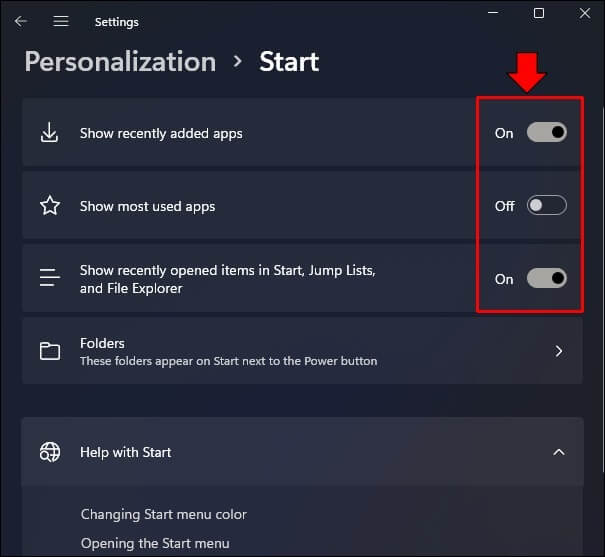
Merk: Deaktivering av nylig åpnede elementer vil også fjerne favorittnettsidene dine fra oppgavelinjen.
Slik fjerner du anbefalt i Windows 11 Dev Build
Hvis du bruker en Windows 11 Dev Build utgitt etter 1. desember 2021, kan du krympe den anbefalte partisjonen til én rad ved å endre formatet. På denne måten blir du ikke kvitt den anbefalte delen helt, men du får mer plass til de installerte appene dine. Følg disse instruksjonene:
- Åpne Innstillinger-menyen ved å bruke snarveien "Vinn + jeg".
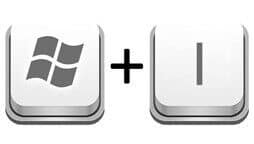
- Gå til "Personaliseringfra venstre sidefelt.
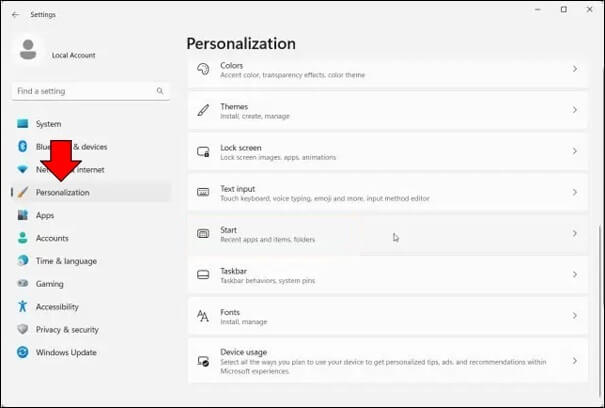
- Lokaliser "Start".
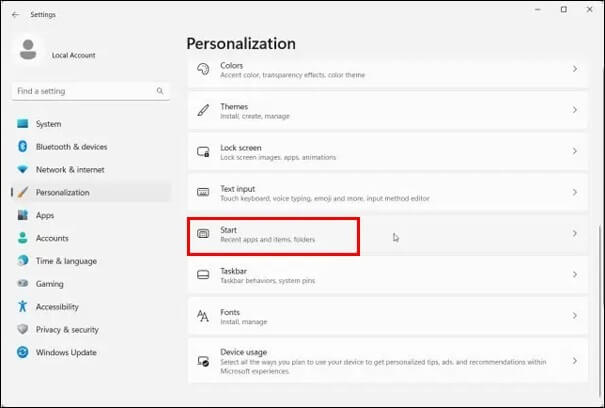
- Du vil se tre tilgjengelige skrivebordsoppsett. velg alternativFlere pins.
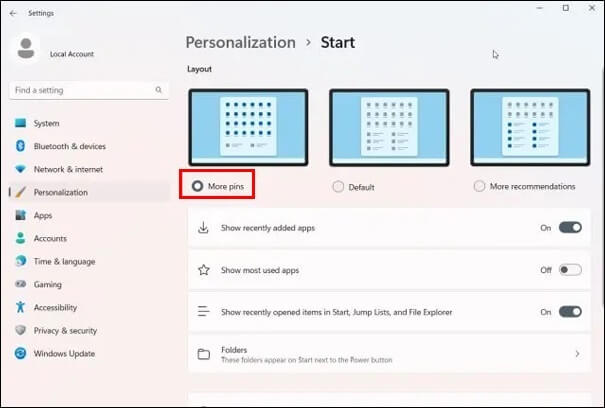
Åpne startmenyen og legg til flere pinner hvis du ønsker det. Du vil legge merke til at den anbefalte delen er redusert til én rad.
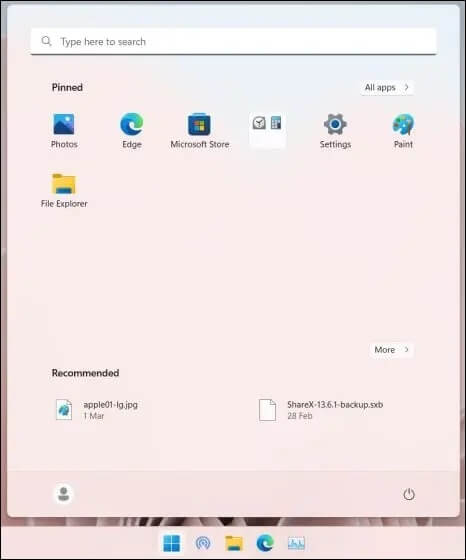
Hvis du ikke liker det nye oppsettet og vil gå tilbake til standardoppsettet, følger du trinnene nedenfor:
- Adgang Innstillinger Bruke en hurtigtast "Vinn + jeg".
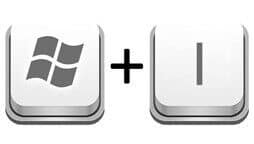
- Trykk på "Tilpassi venstre sidefelt, deretter påStart".
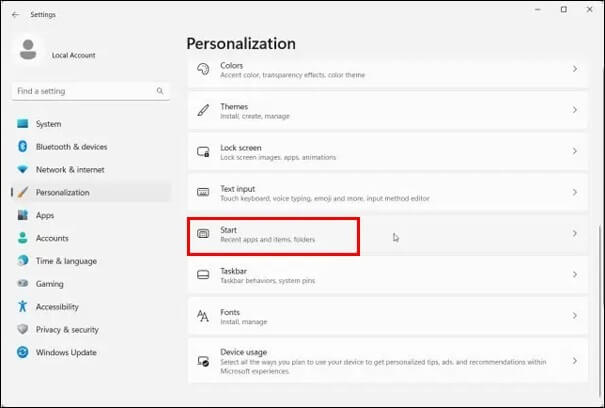
- Lokaliser "hypotetiskunder "Format". Alternativt kan du velge "Flere anbefalinger" hvis du ombestemmer deg om funksjonen.
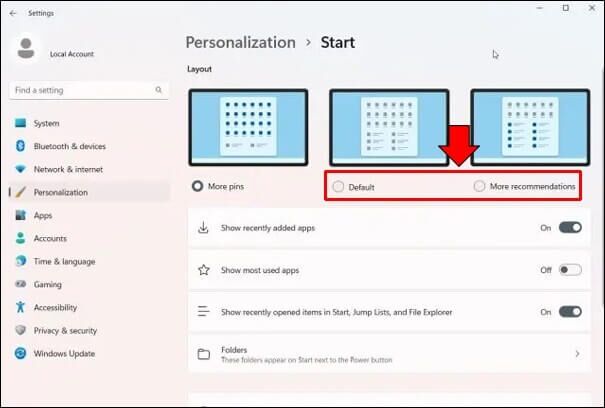
Slik fjerner du anbefalt i Windows 11 via Start-menyen
En annen måte å bli kvitt anbefalte apper og filer på er å fjerne dem enkeltvis direkte via Start-menyen. Denne metoden er best for brukere som ikke ønsker å fjerne partisjonen helt, men som ønsker å ha kontroll over elementene som vises i den. Følg følgende trinn:
- Klikk på knappenStart." i nedre venstre hjørne for å få tilgang til Start-menyen. Alternativt kan du trykke på "Vinnepå tastaturet.

- Du vil se ikonene for de installerte og anbefalte elementene. Høyreklikk på det anbefalte elementet du vil fjerne.
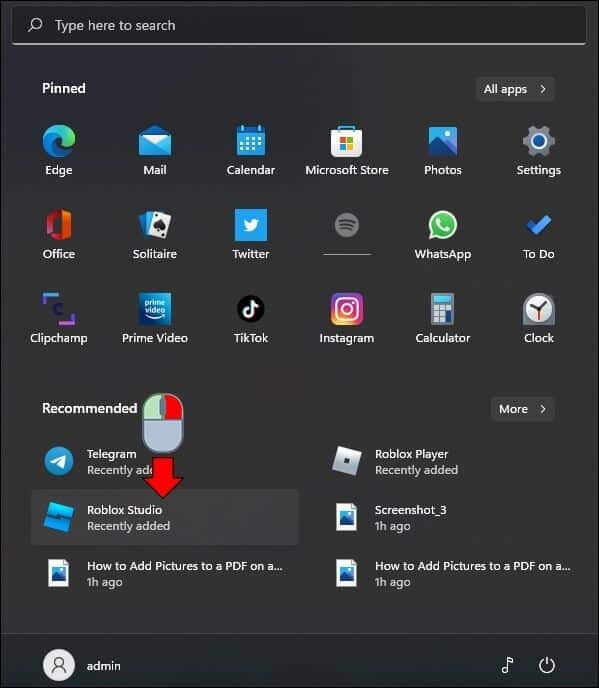
- Velg "Fjern fra." listenfra rullegardinmenyen.
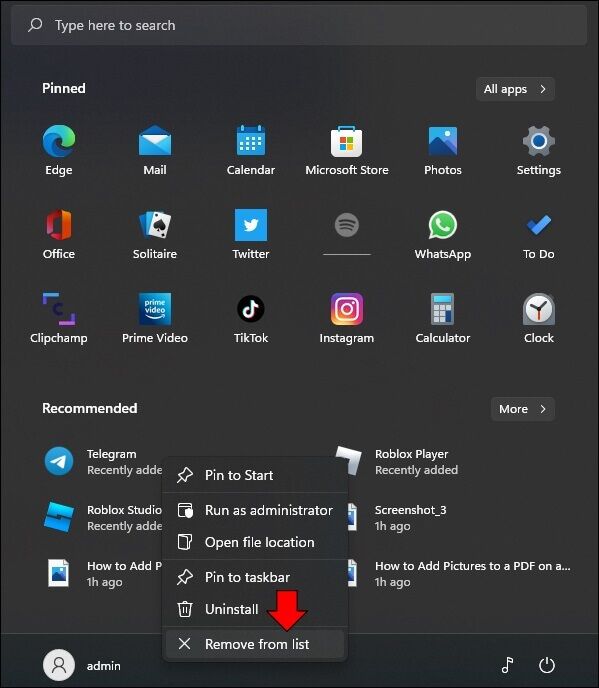
Merk: Selv om det fjernede elementet ikke lenger vil være synlig i Start-menyen, kan andre elementer ta dets plass. Hvis du har mange elementer, kan du se dem alle ved å klikke på "Mer" i øvre høyre hjørne av listen.
spørsmål og svar
Les denne delen for å lære mer om den anbefalte Windows 11-funksjonen.
Hva er egentlig den anbefalte funksjonen i Windows 11, og hva er den for?
Noen Windows 11-brukere blir forvirret med hensyn til hvordan elementer kommer inn i den anbefalte delen av Start-menyen. Svaret er enkelt - enhver applikasjon, fil eller mappe du åpner automatisk og kommer umiddelbart inn på anbefalt liste. Noen filer og apper kan også komme inn i partisjonen fordi du bruker dem oftere enn andre. Hensikten med denne funksjonen er å lette rask tilgang til nyere og populære elementer, og å forbedre brukeropplevelsen. I en ideell verden ville denne funksjonen være veldig praktisk, men i virkeligheten forårsaker den ofte personvernproblemer, spesielt blant kontorarbeidere.
Kan du endre Start-menyoppsettet i den vanlige versjonen av Windows 11?
Hvis du er bekymret for at den anbefalte delen tar for mye plass i stedet for personvern, kan det være lurt å endre startmenyens layout. Dessverre er alternativet for øyeblikket bare tilgjengelig i Windows 11 Dev Build. La oss håpe Microsoft-utviklere legger til innstillingen til den vanlige versjonen av Windows 11 snart. I mellomtiden kan du bruke tredjepartsprogramvare for å tilpasse Start-menyoppsettet i Windows 11, men vær forsiktig så du ikke installerer skadelig programvare.
Tilpass Start-menyen
Vi håper vår guide hjalp deg med å bli kvitt den anbefalte delen i Windows 11 og gjøre Start-menyoppsettet mer praktisk og attraktivt. Dessverre er ingen av metodene perfekte. Å fjerne den anbefalte delen via Innstillinger påvirker favorittnettsteder på oppgavelinjen, å fjerne elementer én etter én er tungvint, og endring av oppsettet er kun tilgjengelig i Dev Build. Den gode nyheten er at Microsoft fortsatt jobber med å finjustere Windows 11, så la oss håpe vi får mer kontroll over Start-menyen i fremtiden.
Hvorfor liker du ikke den anbefalte funksjonen, og hva vil du endre? Del dine tanker i kommentarfeltet nedenfor.